显卡风扇转速调节,图文详细说明增加显卡风扇转速
Windows 7,中文名称视窗7,是由微软公司(Microsoft)开发的操作系统,内核版本号为Windows NT 6.1。Windows 7可供家庭及商业工作环境:笔记本电脑 、平板电脑 、多媒体中心等使用。和同为NT6成员的Windows Vista一脉相承,Windows 7继承了包括Aero风格等多项功能,并且在此基础上增添了些许功能。
电脑风扇对于电脑的使用和寿命有着密不可分的关系,怎么调节电脑的风扇的转速来控制电脑CPU的散热呢?电脑风扇转速的调节一般是通过一刀切式的调整,直接到BIOS里面手动将风速调制最高就可以了。
可能很多人都会有一种误解,认为风扇的速度越快,对cpu的散热效果就越好。其实这种方法会带来严重的后果,比如会降低电脑的使用寿命,以及带来比较的噪音。
1,第一步在win7系统上打开控制面板,点击系统和安全,如下图所示:
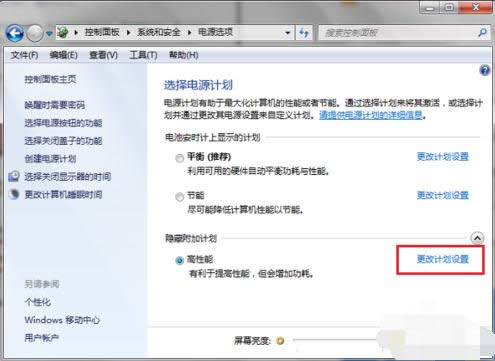
增加风扇转速示例1
2,第二步进去系统和安全界面之后,点击电源选项,如下图所示:
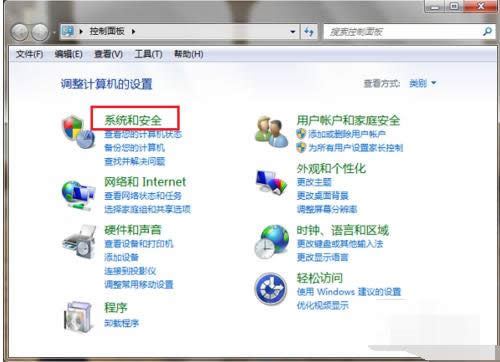
显卡风扇示例2
3,第三步进去电源选项界面之后,选择高性能,点击旁边的更改计划设置,如下图所示:
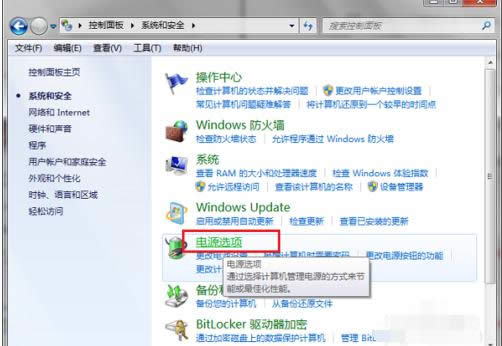
显卡示例3
4,第四步进去编辑计划设置之后,点击更改高级电源设置,如下图所示:
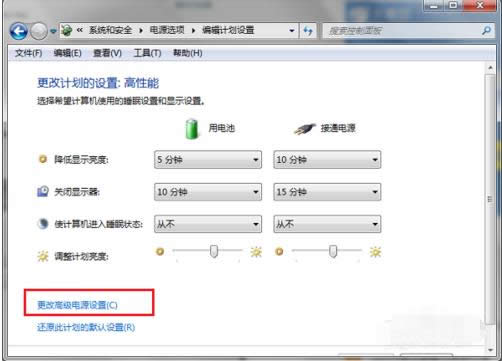
显卡示例4
5,第五步进去电源选项高级设置之后,点击处理器电源管理->系统散热方式,如下图所示:
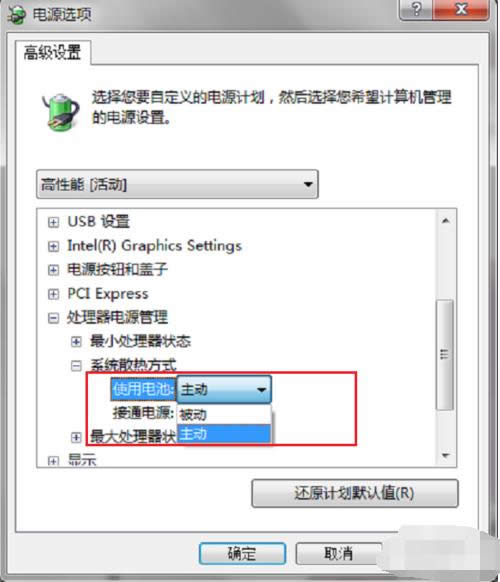
显卡风扇示例5
6,第六步打开系统散热方式之后,可以看到笔记本电脑有使用电池和接通电源两种情况,可以设置散热方式为被动或者主动,设置主动会让风扇一直保持在一个较高的转速,设置被动只有在CPU的热量高的时候才加快转速,一般默认是主动,如果想降低风扇转速的话,可以设置被动,如果想散热效果的话,可以设置主动,如下图所示:
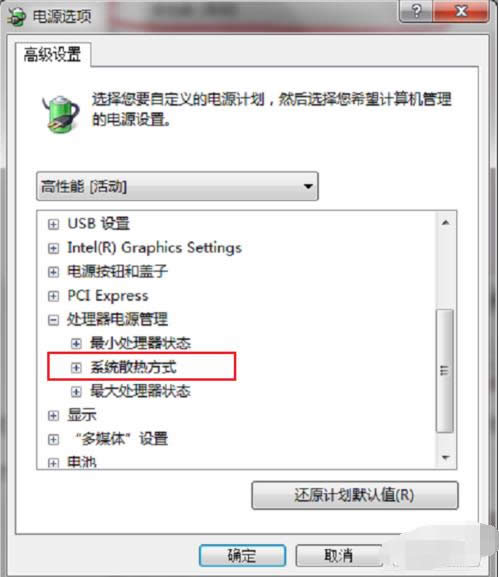
显卡风扇示例6
Windows 7简化了许多设计,如快速最大化,窗口半屏显示,跳转列表(Jump List),系统故障快速修复等。Windows 7将会让搜索和使用信息更加简单,包括本地、网络和互联网搜索功能,直观的用户体验将更加高级,还会整合自动化应用程序提交和交叉程序数据透明性。